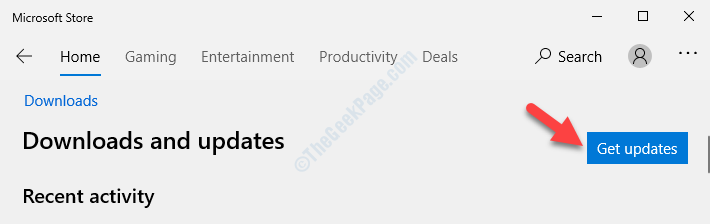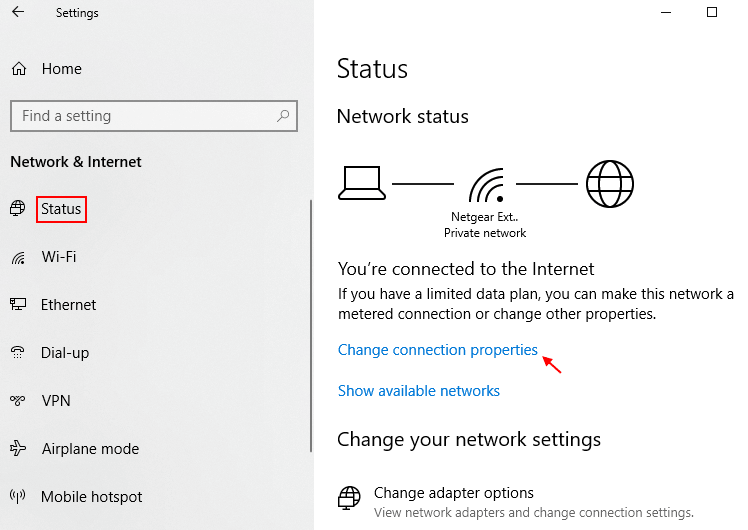Σφάλμα εφαρμογής 0xc0000005 (Παραβίαση πρόσβασης) συμβαίνει όταν ο υπολογιστής σας δεν μπορεί να επεξεργαστεί μια συγκεκριμένη ρύθμιση / αρχείο κατά την εγκατάσταση μιας εφαρμογής ή κατά τη στιγμή της εκτέλεσης μιας εφαρμογής. Αυτό το σφάλμα εφαρμογής 0xc0000005 συμβαίνει κυρίως επειδή ο υπολογιστής σας δεν έχει πρόσβαση σε όλες τις ρυθμίσεις απαιτείται για την εκτέλεση της εφαρμογής, η οποία μπορεί να συμβεί επειδή η αποτροπή εκτέλεσης δεδομένων (DEP) αποτρέπει το πρόσβαση. Ακολουθήστε αυτές τις διορθώσεις για να επιλύσετε το σφάλμα.
Πριν προχωρήσετε στις διορθώσεις, πρέπει να δοκιμάσετε αυτές τις αρχικές λύσεις για να αντιμετωπίσετε το πρόβλημά σας-
Αρχικές λύσεις-
1. Επανεκκίνηση τον υπολογιστή σας και προσπαθήστε να εκτελέσετε την εφαρμογή και ελέγξτε εάν αντιμετωπίζετε το ίδιο πρόβλημα.
2. Απενεργοποιήστε το antivirus χρησιμοποιεις. Αφού την απενεργοποιήσετε εκτελέστε την εφαρμογή με την οποία αντιμετωπίζετε πρόβλημα.
3. Ελέγξτε εάν η μνήμη RAM λειτουργεί σωστά ή όχι, εάν η μνήμη RAM δεν λειτουργεί σωστά αλλάξτε τη μνήμη RAM στον υπολογιστή σας.
Εάν παρατηρείτε το ίδιο πρόβλημα, αναζητήστε τις διορθώσεις-
Επιδιόρθωση συστήματος 1 Επαναφορά συστήματος
Η εκτέλεση της επαναφοράς συστήματος από ένα συγκεκριμένο σημείο επαναφοράς μπορεί να λύσει το σφάλμα για εσάς. Ακολουθήστε αυτά τα βήματα για να εκτελέσετε επαναφορά συστήματος-
1. Για να ανοίξετε το Τρέξιμο παράθυρο, το μόνο που έχετε να κάνετε είναι να πατήσετε Πλήκτρο Windows + R κλειδιά μαζί.
2. Σε αυτό το ανοιχτό Τρέξιμο παράθυρο, πληκτρολογήστε "sysdm.cplΚαι μετά χτύπησε Εισαγω.

3. Στη συνέχεια, κάντε κλικ στο "Προστασία συστήματος"Και στη συνέχεια κάντε κλικ στο"Επαναφοράς συστήματος” .
4. Αφού το κάνετε, πρέπει να κάνετε κλικ στο "Επιλέξτε ένα διαφορετικό σημείο επαναφοράς“.
5. Στη συνέχεια, κάντε κλικ στο "Επόμενο“.

6. Επιλέξτε ένα προτιμώμενο Επαναφοράς συστήματος σημείο.
7. Τώρα, κάντε κλικ στο "Επόμενο“.

8. Σε αυτό το βήμα, πρέπει να κάνετε κλικ στο "ΦινίρισμαΓια να ξεκινήσει η διαδικασία.

αυτό θα Επανεκκίνηση το σύστημά σας στο σημείο επαναφοράς του συστήματος που επιλέξατε. Το πρόβλημά σας πρέπει να λυθεί.
Όταν τα Windows ολοκληρώσουν τη διαδικασία επαναφοράς, ελέγξτε αν μπορείτε να εκτελέσετε την εφαρμογή χωρίς το σφάλμα.
Fix-2 Εκτελέστε τον Έλεγχο αρχείων συστήματος στον υπολογιστή σας
Έλεγχος αρχείων συστήματος (SFC) το εργαλείο ελέγχει και επιδιορθώνει κατεστραμμένα αρχεία στον υπολογιστή σας.
Μπορείτε να εκτελέσετε SFC με τα ακόλουθα βήματα-
1. Για να ανοίξετε το CMD παράθυρο στον υπολογιστή σας, πρώτα, θα πρέπει να πατήσετε Πλήκτρο Windows + R.
2. Στη συνέχεια, στο Τρέξιμο παράθυρο, αντιγραφή-επικόλληση ή πληκτρολογήστε αυτήν την εντολή και πατήστε «Εισαγω‘.
cmd

2. Πληκτρολογήστε αυτήν την εντολή και πατήστε μιντερ. Αυτό θα πάρει λίγο χρόνο.
sfc / scannow.

ΣΗΜΕΙΩΣΗ-
Σε περίπτωση που, εάν αυτή η εντολή αποτύχει στον υπολογιστή σας, ακολουθήστε αυτό το βήμα-
2. Πληκτρολογήστε αυτήν την εντολή στο CMD παράθυρο και πατήστε Εισαγω για να το εκτελέσετε.
sfc / scannow / offbootdir = c: \ / offwindir = c: \ windows

Περιμένετε μέχρι να ολοκληρωθεί η διαδικασία.
Επανεκκινήστε στον υπολογιστή σας και ελέγξτε εάν το σφάλμα εξακολουθεί να συμβαίνει ή όχι. Εάν το σφάλμα παραμένει εκεί, προχωρήστε στην επόμενη επιδιόρθωση.
Fix-3 Απενεργοποίηση πρόληψης εκτέλεσης δεδομένων (DEP)
Η Πρόληψη εκτέλεσης δεδομένων (DEP) είναι μια ενσωματωμένη δυνατότητα των Windows που προστατεύει τα αρχεία σας από κακόβουλο λογισμικό και ιούς. Μερικές φορές, οι ρυθμίσεις DEP μπορεί να προκαλέσουν το Σφάλμα εφαρμογής 0xc0000005 (Παραβίαση πρόσβασης) στον υπολογιστή σας. Ακολουθήστε αυτά τα βήματα για να απενεργοποιήσετε το DEP για το αρχείο σας-
1. Πατώντας το Πλήκτρο Windows + R μπορείτε να ανοίξετε το Τρέξιμο παράθυρο.
2. Στη συνέχεια, πληκτρολογήστε "sysdm.cpl" στο Τρέξιμο παράθυρο και μετά κάντε κλικ στο "Εντάξει“.

2. Μεταβείτε στο "ΠροχωρημένοςΚαρτέλα.
4. Κάνε κλικ στο "Ρυθμίσεις"Κουτί στο"Εκτέλεση' Ενότητα.
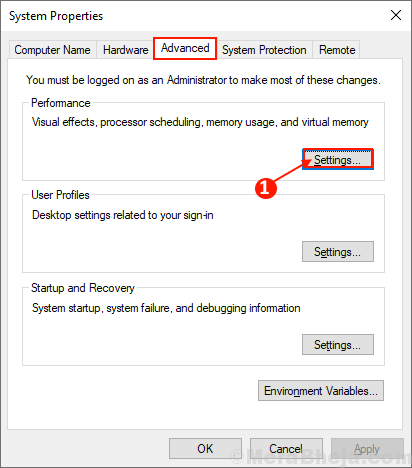
5. Παω σε "Αποτροπή εκτέλεσης δεδομένων" Ενότητα
6. Επιλέξτε το πλαίσιο «ΤΕνεργοποιήστε το DEP για όλα τα προγράμματα και τις υπηρεσίες εκτός από αυτά που επιλέγω:"Και κάντε κλικ στο"Προσθήκη…“.
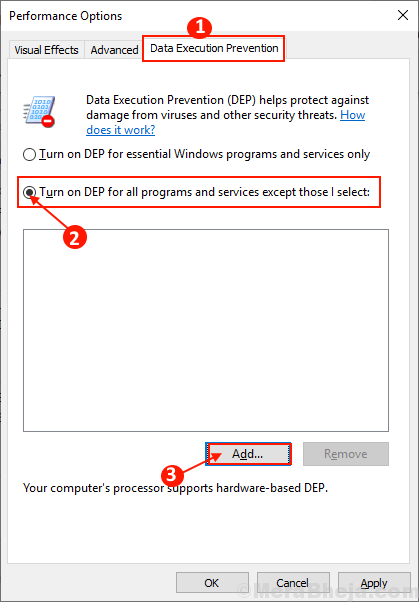
7. Επιλέξτε το πρόγραμμα μεταβαίνοντας στη θέση του προγράμματος. Επιλέξτε το πρόγραμμα.
8. Κάντε κλικ στο "Ανοιξε“.
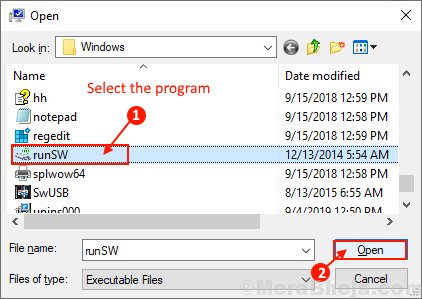
5. Τώρα, κάντε κλικ στο "Ισχύουν" και "ΕντάξειΓια να αποθηκεύσετε τις αλλαγές.
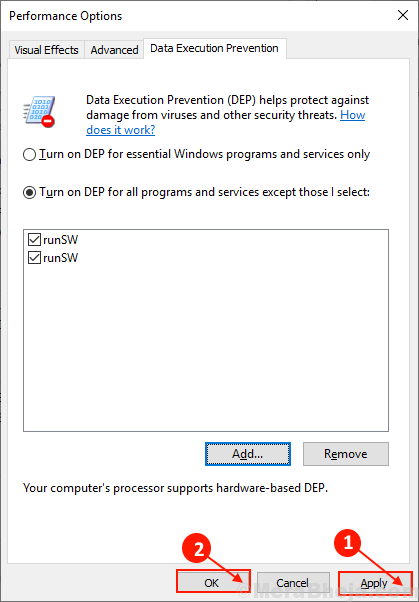
Επανεκκίνηση ο υπολογιστής σου. Μετά την επανεκκίνηση, ελέγξτε αν μπορείτε να εκτελέσετε το πρόγραμμα χωρίς να αντιμετωπίσετε το Σφάλμα εφαρμογής 0xc0000005 (Παραβίαση πρόσβασης) στον υπολογιστή σας. Το πρόβλημά σας πρέπει να λυθεί.
Επιδιόρθωση 4 - Λήψη και εγκατάσταση του rkill
Κατεβάστε και εγκαταστήστε το rkill, ένα δωρεάν λογισμικό από το bleepingcomputer.com, το οποίο σκοτώνει τυχόν διαδικασίες κακόβουλου λογισμικού εκτελείται στο παρασκήνιο, έτσι ώστε τα κανονικά σας προγράμματα ασφαλείας (Antivirus ή windows defender) να μπορούν να λειτουργήσουν αποτελεσματικά. Μην επανεκκινήσετε τον υπολογιστή σας μετά τη χρήση του rkill καθώς τα προγράμματα κακόβουλου λογισμικού προγραμματίζονται να ξεκινήσουν ξανά μετά την επανεκκίνηση. Αντίθετα, κάντε μια πλήρη σάρωση συστήματος και καθαρίστε το σύστημά σας αφού σκοτώσετε μια διαδικασία κακόβουλου λογισμικού χρησιμοποιώντας το RKILL.
Μόλις κατεβάστε το Rkill από εδώ και κάντε κλικ στο ληφθέν αρχείο για να το εκτελέσετε.
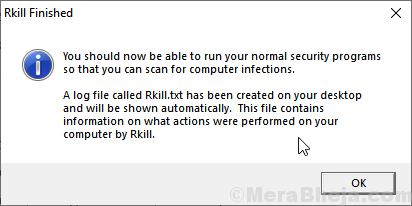
![Το όνομα DNS δεν υπάρχει στα Windows 10 [SOLVED]](/f/730a2f50d9736cb106436ea18bf0e529.jpg?width=300&height=460)